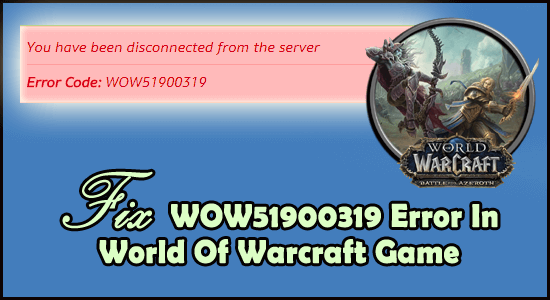
Många spelare bekräftade WOW51900319-fel när de startade eller spelade World of Warcraft-spelet? Felmeddelandet anger tydligt att spelarna kopplas bort från spelets server och visas med en felkod WOW51900319 .
Detta är ett slumpmässigt fel och inträffar vanligtvis under spelets gång och som ett resultat fastnar du i problemet med att anslutningen förloras från servern och plötsligt blir spelet ospelbart. Efter att ha undersökt hittade vi flera olika orsaker som orsakar World of Warcraft Du har blivit frånkopplad fel.
Lyckligtvis kan du fixa WOW 51900319-felet genom att uppdatera nätverksdrivrutiner, ändra FPS -bakgrunden till 30 FPS , optimera nätverkets hastighet, etc.(som diskuteras nedan)
Så här i den här artikeln får du en detaljerad översikt över korrigeringarna, men innan du går direkt till korrigeringarna, ta reda på de vanliga bovarna som orsakar World of Warcraft-felet Du har kopplats bort från servern.
Vad orsakar WOW51900319-fel i World Of Warcraft?
Här har jag listat några orsaker som utlöser WOW51900319 felkod. Så kolla bara:
- Det kan uppstå på grund av dålig internetanslutning.
- Trots att de har en bra internetanslutning, uppstår felkommunikationsproblem i WoW-servrar.
- Samrelationen är inte korrekt inställd mellan ISP och programvaran, i så fall kan du också få följande fel.
Nu när du är väl medveten om vad som orsakar denna felkod . Låt oss gå vidare mot korrigeringarna som kan fixa WOW51900319-felet i World of Warcraft.
Hur fixar jag WOW51900319 i Windows 10?
Innehållsförteckning
Fix 1: Använd annan regions VPN
Oftast ser man att servrar i någon specifik region inte kommer att klara sig på grund av överbelastningen av många spelare under högtrafik. Detta resulterar i slutändan i WOW51900319 Fel: Du har blivit frånkopplad från servern.
Men detta fel kan lätt undvikas genom att ändra region.
VPN-ändring kommer också att ändra platsen och din server kommer att ändras automatiskt enligt ditt nya område. Det är det bästa tricket för att ta itu med ett sådant problem och att njuta av spelet utan några avbrott.
Skaffa ExpressVPN för att få obegränsad åtkomst
Kontrollera nu om att ändra serverplatsen fungerar för dig att kringgå felet och börja spela spelet. Men om du fortfarande får samma fel, gå till nästa möjliga lösning.
Fix 2: Uppdatera nätverksdrivrutiner
Om du använder föråldrade eller skadade nätverksdrivrutiner. Sedan måste du uppdatera nätverksdrivrutinerna för att åtgärda det här problemet. För att uppdatera nätverksdrivrutinerna besöker du drivrutinens tillverkares webbplats och letar reda på den senaste uppdateringen som är kompatibel med dina nätverksdrivrutiner.
Och ladda ner den senaste uppdateringen och installera på ditt Windows-operativsystem. Detta är dock en lite tidskrävande process och många gånger får du inte den senaste drivrutinen som är kompatibel med ditt system.
Så det är bäst att gå till den automatiska drivrutinsuppdateringsprocessen, du kan använda en pålitlig lösning som Driver Easy. Den diagnostiserar automatiskt ditt system och väljer sedan rätt drivrutiner för det.
Så nu behöver du inte oroa dig för föraren om den passar bra med din PC eller inte. Alla dessa ansvarsområden hanteras av Driver Easy.
Få drivrutin Lätt att uppdatera grafikkortsdrivrutiner automatiskt
Fix 3: Ändra FPS-bakgrund till 30 FPS
Många spelare har rapporterat att WOW5190031 9-fel enkelt kan fixas genom att justera bakgrunds-FPS till 30 FPS.
Här är stegen för att ändra FPS-bakgrund till 30 FPS:
1) Klicka till fliken System på WOW-spelskärmen. Detta tar dig till sidan med systeminställningar .
2) Klicka nu på fliken Avancerat och efter det flyttar du reglaget för Max Bakgrund FPS till 30FPS.
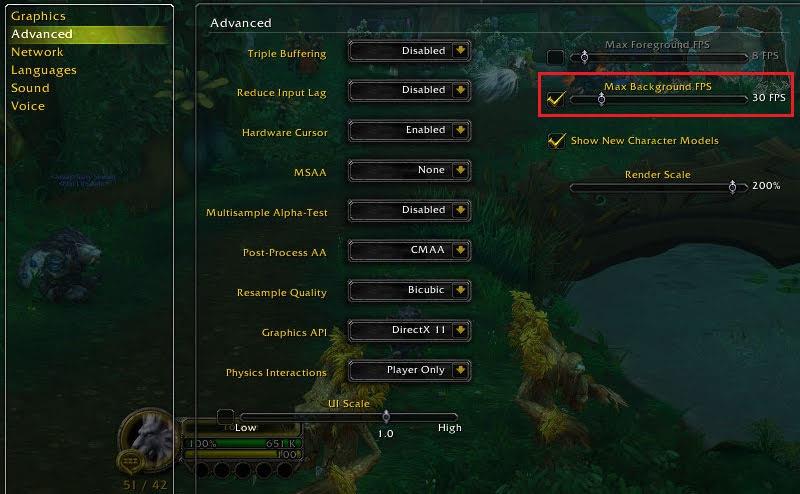
3) För att spara alla gjorda ändringar, tryck på Ok- knappen.
4) Gå tillbaka till WOW-spelet och kontrollera om det den här gången ansluter utan att misslyckas.
Om ja, betyder det att du har åtgärdat problemet framgångsrikt.
Fix 4: Optimera nätverkshastigheten
Ett annat knep som du kan försöka fixa WOW51900319 felkod är genom att optimera nätverkshastigheten.
Följ stegen nedan för att utföra denna uppgift.
1) Klicka på fliken System på WOW-spelskärmen, detta tar dig till sidan med systeminställningar .
2) Gå nu till fliken Nätverk och sätt sedan en bock över Optimera nätverk för hastighet .
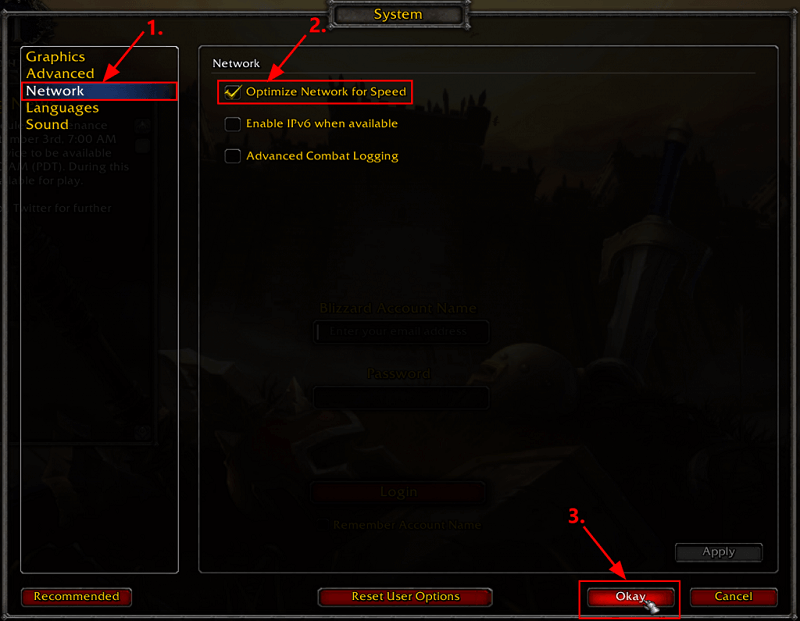
3) För att spara alla gjorda ändringar, tryck på Ok- knappen.
Kör World of Warcraft-spelet igen för att ta reda på om felet har åtgärdats eller inte. Om problemet kvarstår måste du gå vidare till nästa lösning.
Fix 5: Återställ användargränssnittet
Chansen är också stor att du har blivit frånkopplad WOW51900319-felet orsakas på grund av skärm- och gränssnittsproblem.
Därför rekommenderas det att återställa användargränssnittet om du vill bli av med detta problem.
Följ stegen ner för att återställa användargränssnittet:
1) Lämna World of Warcraft-spelet.
2) Om ditt system är förinstallerat med några tilläggshanterare, avinstallera det.
3) Öppna skrivbordsapplikationen för Blizzard Battle.net . På vänster sida av det öppnade fönstret trycker du på alternativet world of warcraft och trycker sedan på piltecknet som finns bredvid fliken Alternativ . Välj nu alternativet Visa i Utforskaren från den listade menyn .
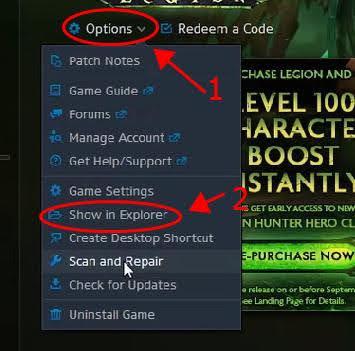
4) ta nu avfart från Blizzard.net.
5) Efter detta kommer du att märka att ett popup-fönster öppnas på din datorskärm. Gör ett dubbelklick på mappen World of Warcraft .
6) Gör bara en dubbelklickning på spelversionen som har något anslutningsproblem, t.ex. ( _classic_ eller _retail_) .
7) Byt nu namn på följande 3 mappar: Interface , WTF och Cache , mappar till InterfaceOld , WTFOld respektive CacheOld .
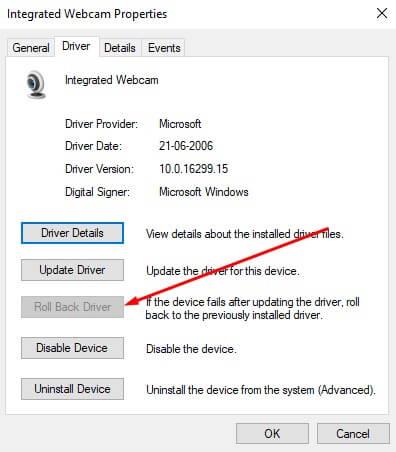
8) Öppna World of Warcraft och Blizzard.com för att kontrollera om den här gången spelet ansluter ordentligt eller inte.
Fix 6: Starta om ditt nätverk
WOW51900319 kommer inte att ansluta till serverfelet uppstår också när det finns något problem med routern. Om problemet kvarstår även genom att starta om modemet måste du starta om nätverket.
Följ stegen för att starta om nätverket:
1) Koppla ur modemet och den trådlösa routern. Om det är en separat enhet från eluttaget.
- Låt nu dessa enheters trådlösa router och modem svalna i minst 1 minut.
- Anslut dina nätverksenheter till eluttaget igen och vänta ett tag tills indikatorlampan börjar lysa normalt.
Fix 7: Använda en Ethernet-kabel
En stabil internetanslutning krävs alltid för smidigt genomförande av alla spel. Om din Wi-Fi-hastighet är bra men nätverket är instabilt rekommenderar vi att du använder Ethernet-kabeln.
Det bästa med den här kabeln är att den erbjuder hög hastighet och stabil anslutning tillsammans med utmärkt säkerhet.
Efter att ha använt detta behöver du inte möta nätverkslatens, frånkopplingsproblem och att dina WOW-servrar inte svarar. Detta hjälper dig i slutändan att fixa felet medan du spelar spelet.
Fix 8: Återställ Winsock
Winsock är programmeringsgränssnittsprogrammet som hanterar alla in- och utmatningsförfrågningar för internetapplikationer som finns i ditt Windows OS.
Så när du inte kan sätta upp en anslutning mellan WoW och dess server i så fall bör du försöka återställa Winsock. Det tar tillbaka Winsock Catalog-data till standardinställningarna. Sammantaget är det ett användbart knep för att fixa nätverksproblem.
Följ stegen för att återställa Winsock-data:
- Från ditt tangentbord, tryck på Windows-logotypen och skriv sedan cmd text i sökfältet .
Högerklicka nu på kommandotolken från resultatet som visas och välj alternativet Kör som administratör .
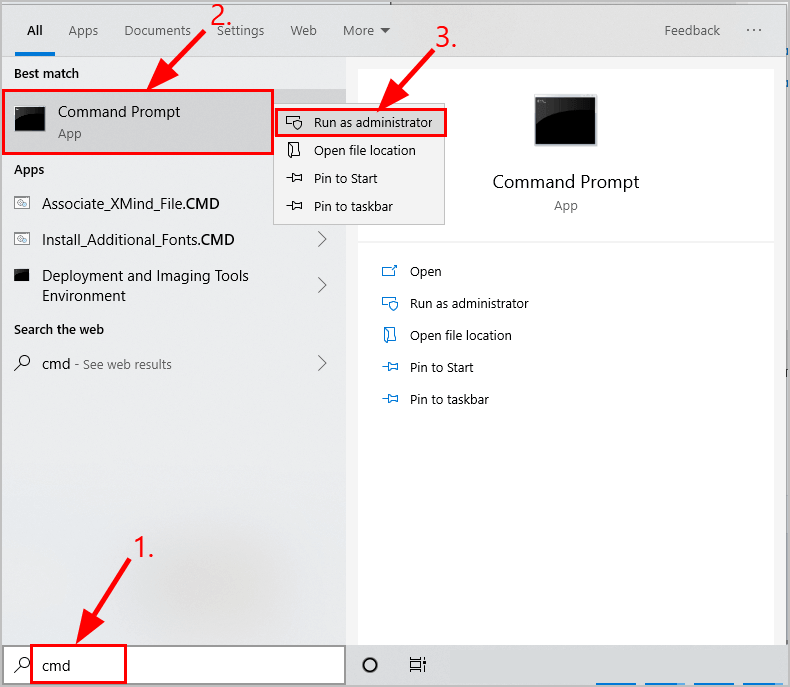
2) Nu ombeds du att ge tillstånd, så tillåt det genom att trycka på Ja -knappen.
3) I det öppnade kommandotolksfönstret skriver du följande kommando netsh Winsock reset och trycker sedan på Enter- knappen.
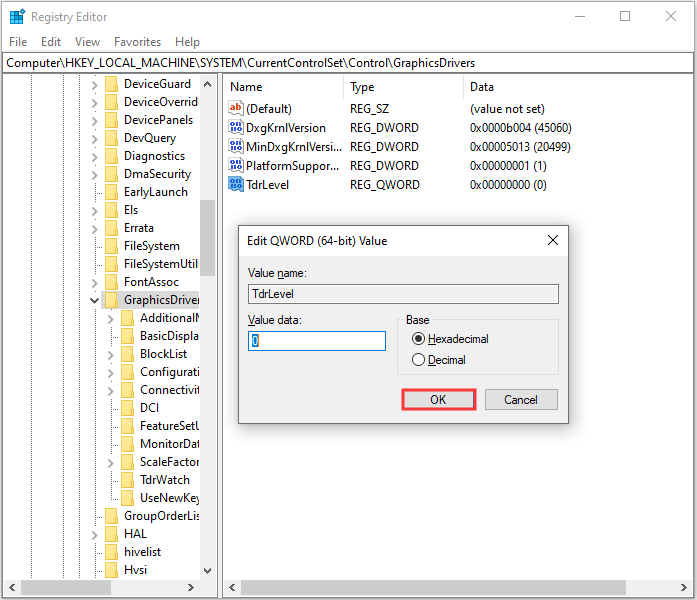
4) Starta nu om datorn.
5) Starta WoW för att kontrollera om du fortfarande stöter på felet när du försöker ansluta till spelservern eller inte.
Fix 9: Spola DNS och förnya IP-adress
I de flesta fall skapar IP och DNS också denna typ av WoW-anslutning till servern. Så du måste rensa DNS-inställningarna och sedan förnya din IP-adress för att åtgärda problemet.
Så här spolar du din DNS:
- Från ditt tangentbord, tryck på Windows-logotypen och skriv sedan cmd- texten.
- Högerklicka nu på kommandotolken från resultatet som visas och välj alternativet Kör som administratör .
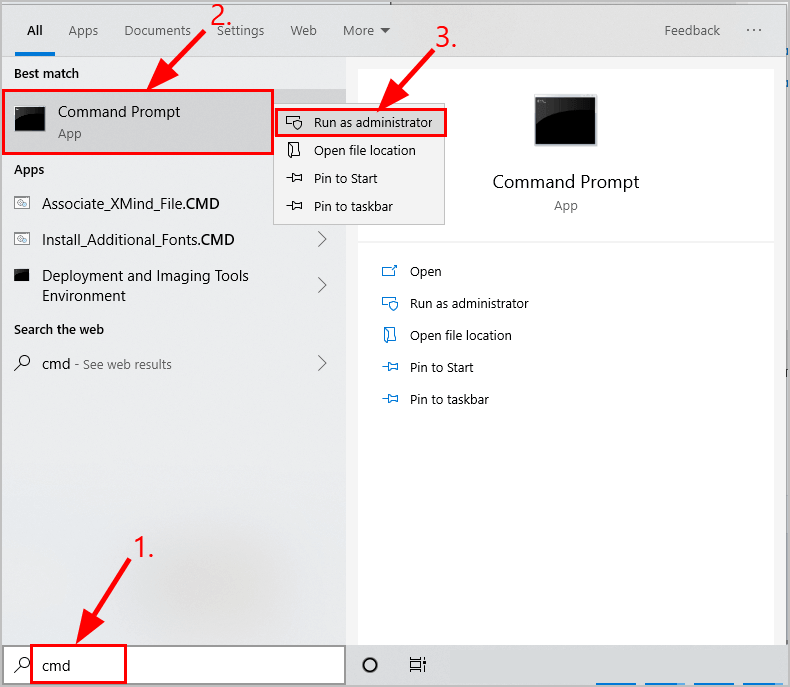
- Nu ombeds du att ge tillstånd, så tillåt det genom att trycka på Ja -knappen.
- I det öppnade kommandotolksfönstret skriver du följande kommando ipconfig /flushdns och trycker sedan på Enter- knappen.
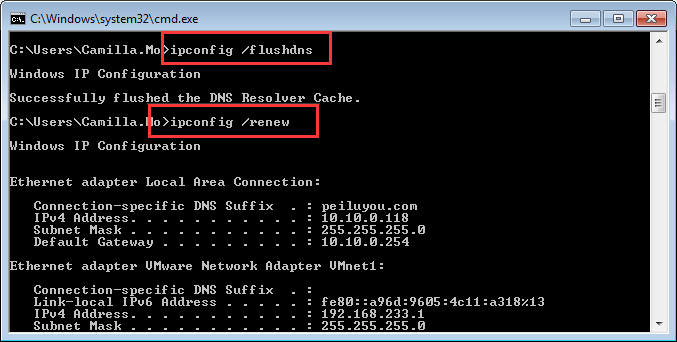
För att förnya din IP:
- Från ditt tangentbord, tryck på Windows-logotypen och skriv sedan cmd- texten.
- Högerklicka nu på kommandotolken från resultatet som visas och välj alternativet Kör som administratör .
- Nu ombeds du att ge tillstånd, så tillåt det genom att trycka på Ja
- I det öppnade kommandotolksfönstret skriver du följande kommando ipconfig /release och trycker sedan på Enter- knappen.
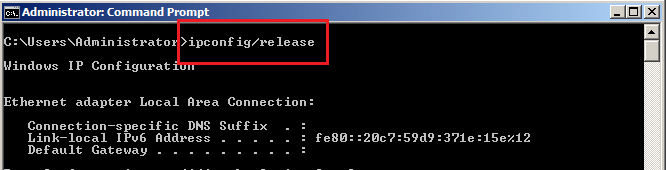
- Skriv ipconfig /renew i kommandotolken igen och tryck sedan på Enter- knappen.
- Starta WoW-applikationen.
Kontrollera om WOW51900319-felet att koppla från servern är löst eller inte.
Fix 10: Avinstallera/installera om WOW-spel på PC
Om ingen av ovanstående lösningar fungerar för att åtgärda felet, avinstallera WOW-spelet som det sista alternativet och installera om det igen.
Här är stegen som du måste följa för att avinstallera eller installera WOW Game:
1: Till att börja med, säkerhetskopiera alla data för ditt spel i Battle.net -kontot.
2: Nu från ditt system, avinstallera ditt spel. Ta sedan bort all cache eller restfilerna.
3: Besök WoW-spelets officiella webbplats och därifrån ladda ner, starta och installera om spelet.
4: Logga nu in på Battle.net -kontot för att återställa all din speldata.
Dessutom kan du också avinstallera spelet helt och hållet från ditt system snabbt och enkelt med avinstallationsprogrammet från tredje part. Om du avinstallerar programvara eller spel med hjälp av ett avinstallationsprogram från tredje part tar det bort det helt utan att lämna några kvarvarande eller registerposter bakom sig som kan orsaka ytterligare problem.
Skaffa Revo Uninstaller för att avinstallera WOW helt
Hoppas nu felet är åtgärdat helt.
Även efter att ha provat alla korrigeringar om fortfarande, får du samma WOW51900319-fel: Du har blivit frånkopplad från servern. Kör sedan det rekommenderade verktyget för Game Booster . Detta fungerar för att förbättra systemets prestanda för att köra spelet smidigt.
- Erbjud bättre och smidigt spel
- Får bättre FPS-hastighet
- Det ökar spelet genom att optimera systemresurserna
- Fixa även problem med låg FPS, eftersläpning.
- Gör spelet smidigt för responsivt spel
FAQ (vanliga frågor):
Varför kopplas min WoW från hela tiden?
Kontrollera nätverkskonfigurationen om det har något problem med din port, brandvägg eller routerinställningar.
Inaktivera omedelbart alla proxyservrar som kan störa din inloggningsmodul.
Om du använder VPN, försök att ta bort det.
Kör säkerhetsgenomsökning för att ta bort skadlig programvara eller virus.
Hur rensar jag WoW-cachen?
• Gå först till avsnittet C: på din PC.
• Gå nu till den delade mappen och tryck till spelet> warcraft word. Här måste du ta bort wtf- och cache- mapparna. Avsluta nu processen och börja spela ditt spel.
Varför sjunker min anslutning till Battle.net?
Återställ nätverksenheterna för att vara säker på att routern inte är helt packad med data.
Kör programuppdateringen om någon drivrutin, firmware eller programuppdatering finns tillgänglig.
Om du använder en trådlös anslutning, optimera internetanslutningen för att ta bort anslutningsproblemet.
Sammanfatta:
Om WOW51900319-felet kvarstår till och med genom att prova alla ovanstående lösningar, är chansen stor att det finns något problem med spelserveravbrottet.
Så för detta, kolla bara in WOW:s officiella Twitter- webbplats för att ta reda på om den är nere. Om så är fallet, håll utkik tills spelet är helt återställt.
Bortsett från detta, om någon av er letar efter några sätt att förbättra prestandan för din Windows-dator, ge den en skanning med hjälp av en experts rekommenderade PC-reparationsverktyg.

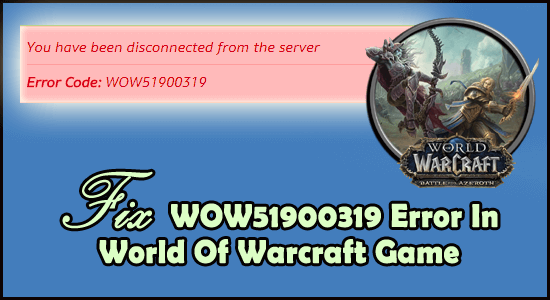
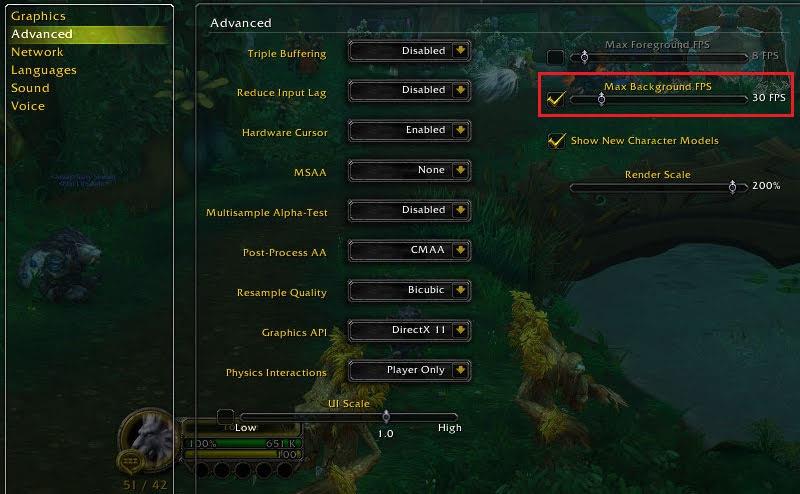
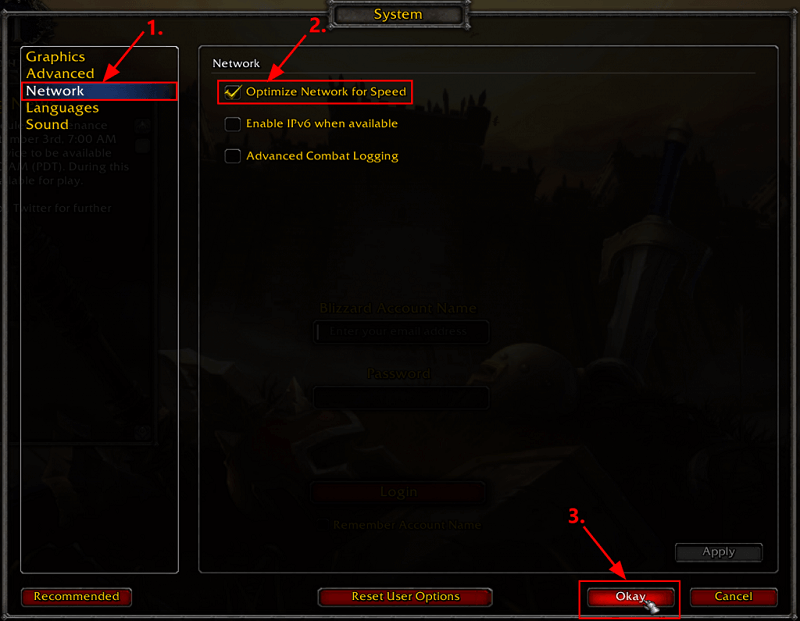
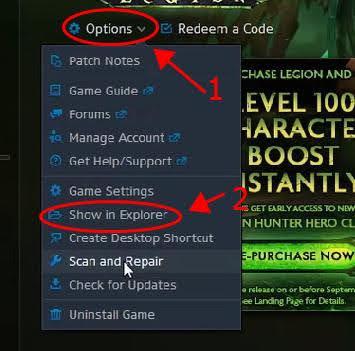
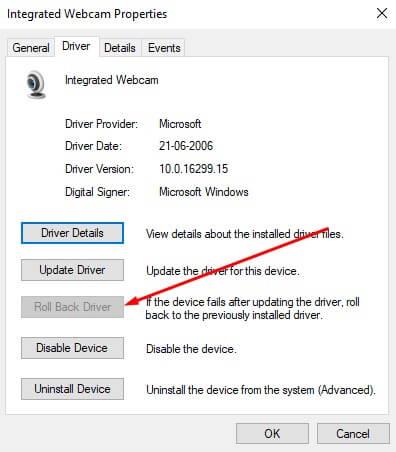
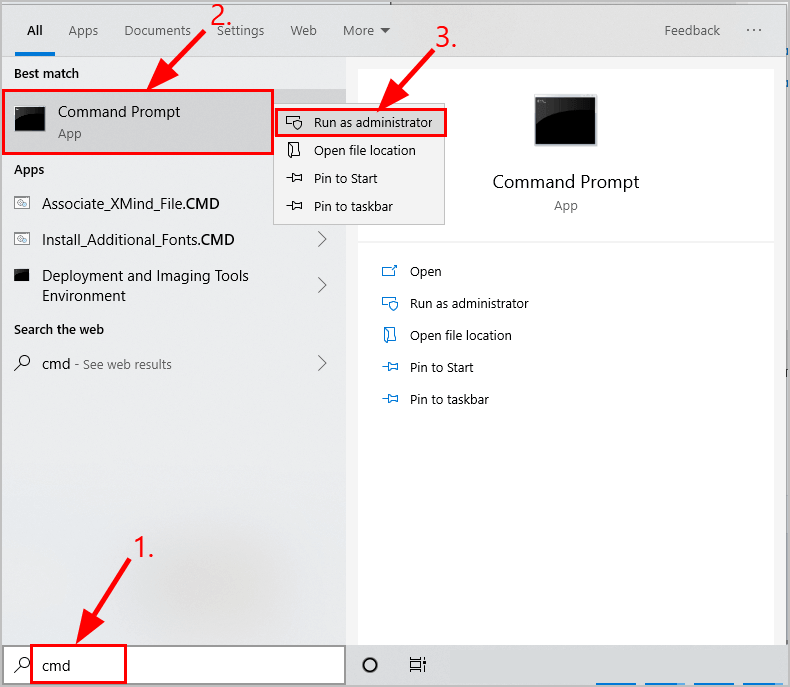
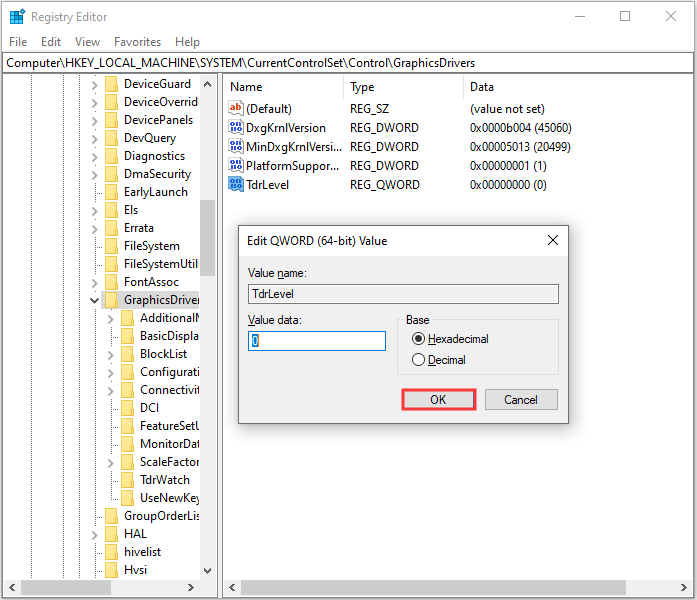
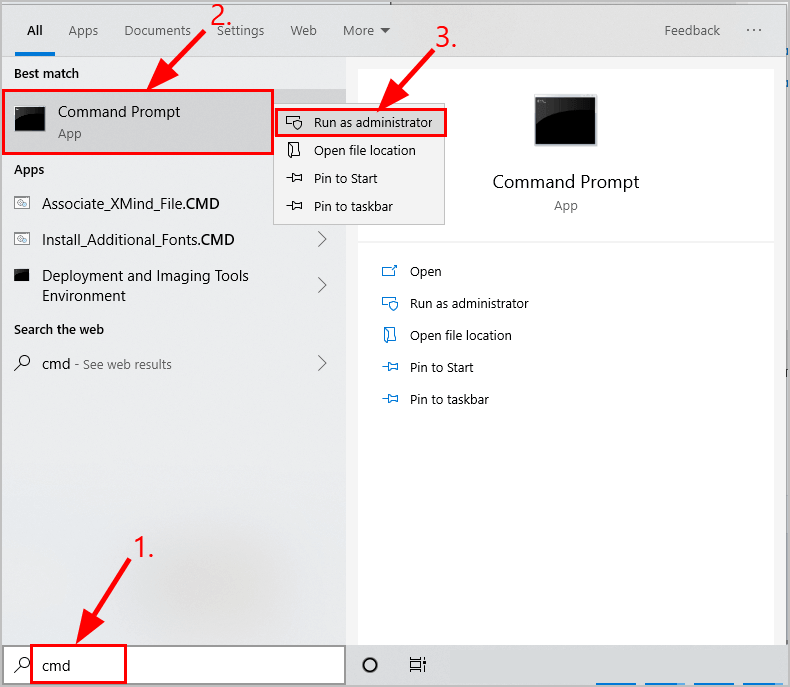
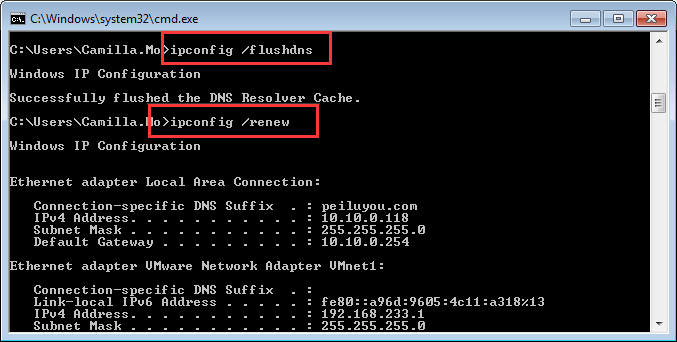
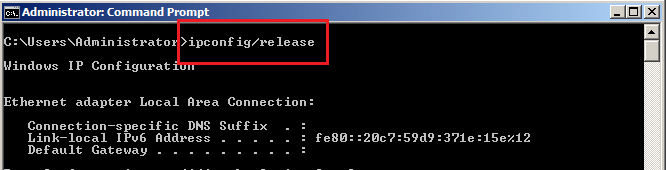



![[100% löst] Hur åtgärdar jag meddelandet Fel vid utskrift i Windows 10? [100% löst] Hur åtgärdar jag meddelandet Fel vid utskrift i Windows 10?](https://img2.luckytemplates.com/resources1/images2/image-9322-0408150406327.png)




![FIXAT: Skrivare i feltillstånd [HP, Canon, Epson, Zebra & Brother] FIXAT: Skrivare i feltillstånd [HP, Canon, Epson, Zebra & Brother]](https://img2.luckytemplates.com/resources1/images2/image-1874-0408150757336.png)